iOS 11에서 스크린 샷을 찍을 때 화면플래시 만하지 않습니다. 촬영 한 스크린 샷은 왼쪽 하단에 떠 다니는 축소판 그림으로 나타납니다. 이 썸네일을 탭하고 스크린 샷을 편집 / 마크 업할 수 있습니다. High Sierra는 스크린 샷 도구에 비슷한 업그레이드를 추가하지 않았습니다. 썸네일을 좋아하고 스크린 샷에 빠르게 액세스 할 수있는 방법을 찾으면 macOS에서 스크린 샷 썸네일을 얻을 수 있습니다. ShotBox.
macOS의 스크린 샷 썸네일
Shotbox는 Mac에서 사용할 수있는 무료 Mac 앱입니다macOS에 스크린 샷 썸네일과 같은 iOS 11을 추가하는 App Store 썸네일은 화면 왼쪽 하단에 떠있는 창으로 나타납니다. 썸네일을 클릭하여 빠르게보고 공유하고 마크 업할 수 있습니다.
앱을 다운로드하여 설치하십시오. 스크린 샷이 저장된 위치에 액세스해야합니다. 이 앱은 macOS의 기본 스크린 샷 도구에서만 작동합니다. 다른 / 타사 앱을 사용하여 스크린 샷을 찍는 경우 ShotBox가 작동하지 않습니다.

앱에 스크린 샷 위치에 대한 액세스 권한을 부여하면 메뉴 표시 줄에서 실행됩니다. 평소처럼 스크린 샷을 찍으면 왼쪽 하단에 떠 다니는 창 / 썸네일이 나타납니다.
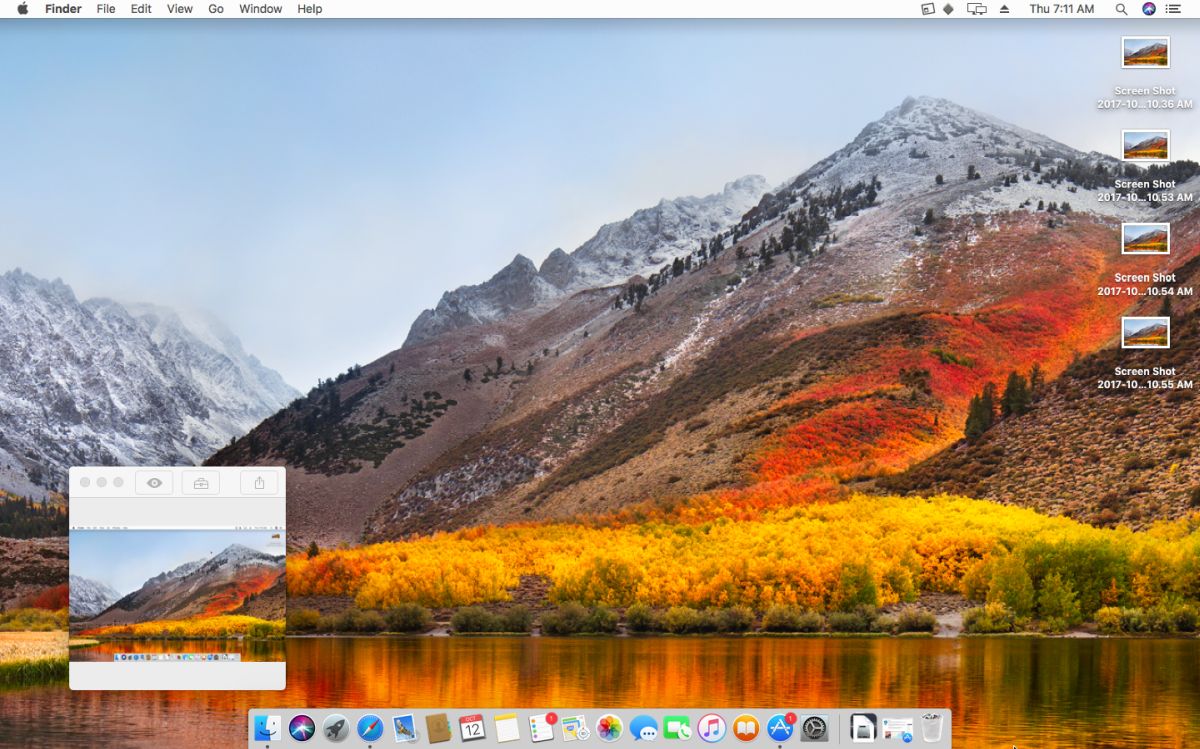
눈 버튼을 클릭하면스크린 샷. 도구 상자 단추를 클릭하여 마크 업 모드로 들어가고 공유 단추를 클릭하여 macOS의 내장 공유 기능과 스크린 샷을 공유하십시오. ShotBox는 자체 마크 업 도구를 추가하지 않습니다. 표시되는 것은 미리보기 앱의 기본 설정입니다.
유동 창에서 닫기 버튼을 클릭하면 iOS 11에서와 같이 스크린 샷을 저장 또는 삭제할지 묻는 메시지가 표시됩니다.
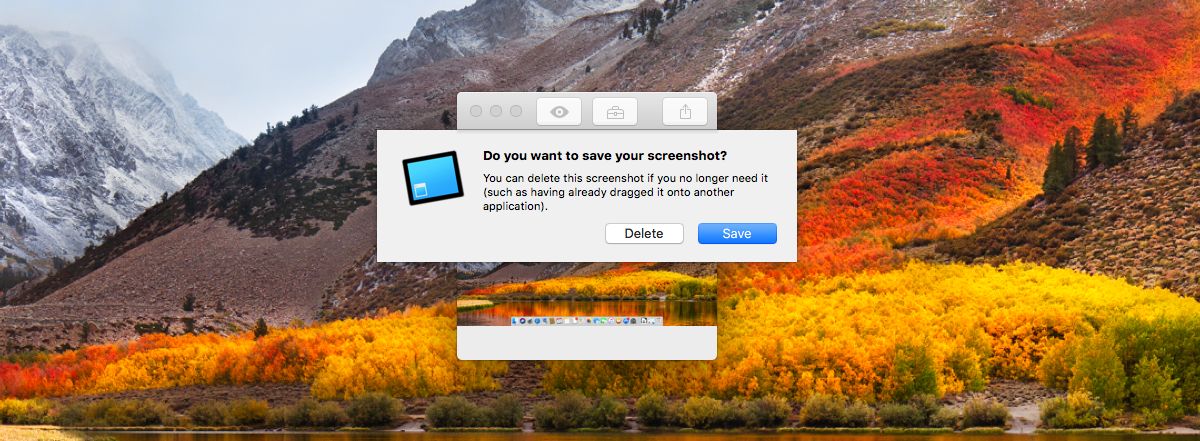
한계
ShotBox는 매우 밀접한 표현이지만iOS 11 스크린 샷 기능은 정확한 복제본이 아닙니다. 한 가지 눈에 띄는 차이점은 여러 스크린 샷을 찍으면 각 이미지에 대해 별도의 창을 얻지 못한다는 것입니다. 가장 최근 스크린 샷의 미리보기 이미지 만 가져옵니다. 불만이 있지만 앱이 그렇지 않으면 향후 버전에서 기능이 추가 될 수 있습니다.
저장할 기본 위치를 변경하면macOS에서 스크린 샷을 보려면 ShotBox의 경로를 업데이트해야합니다. 응용 프로그램은 또한 당신이 촬영 한 스크린 샷에서만 작동하며 단순히 클립 보드로 복사 된 스크린 샷은 아닙니다.
ShotBox는 Shift + Command + 3 또는 Shift + Command + 4를 사용하여 스크린 샷을 찍는 경우 작동합니다. 이는 전체 화면 및 창 특정 스크린 샷이 썸네일로 표시됨을 의미합니다.













코멘트